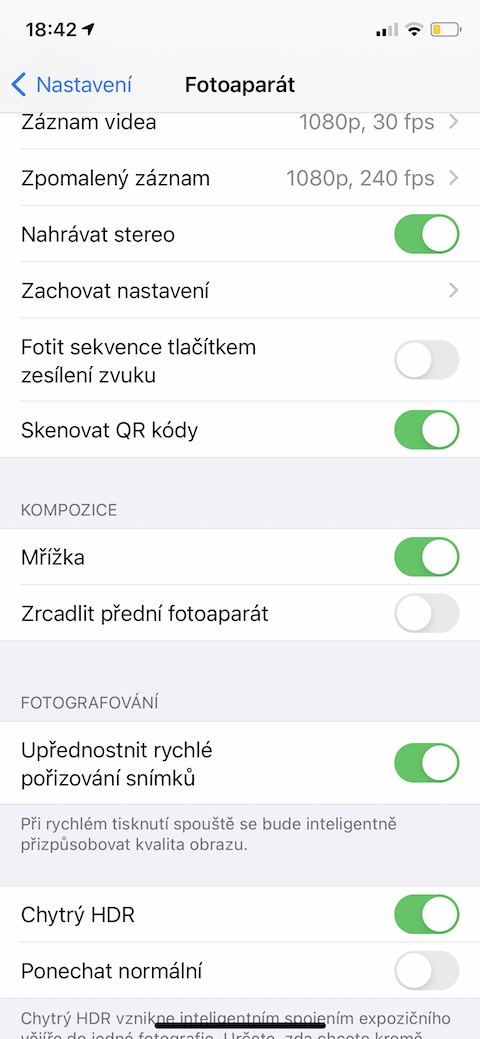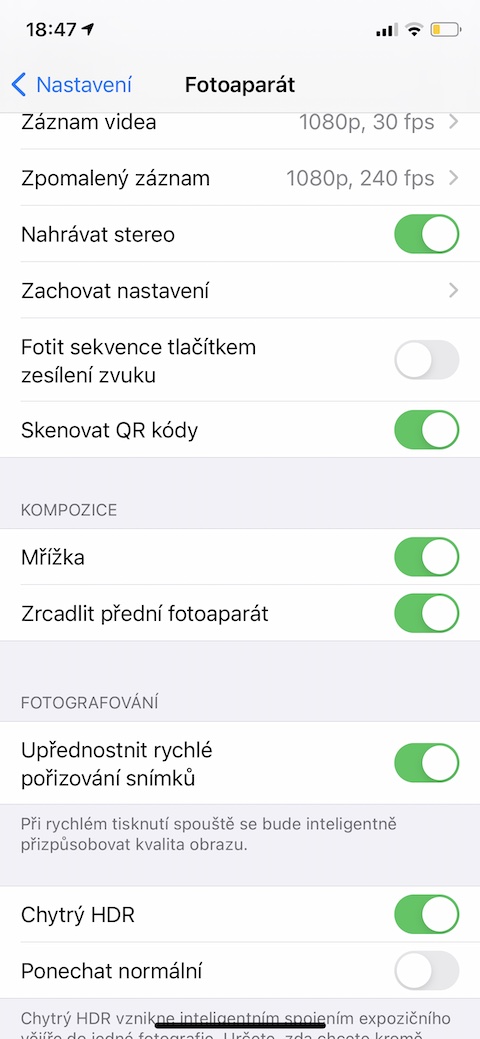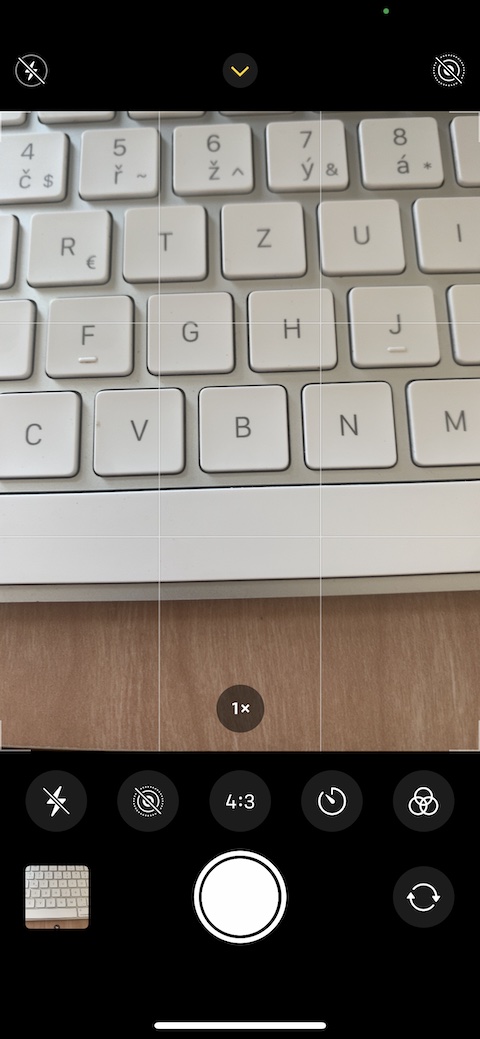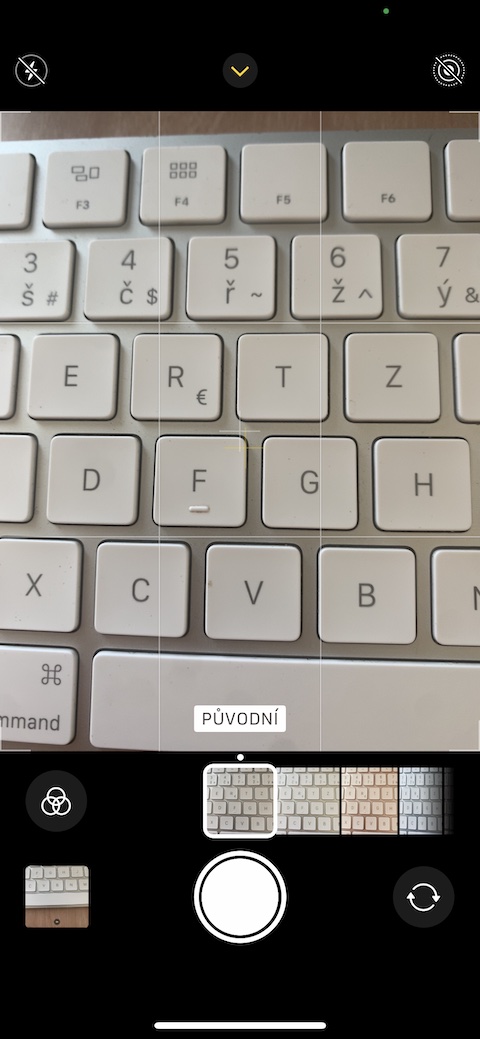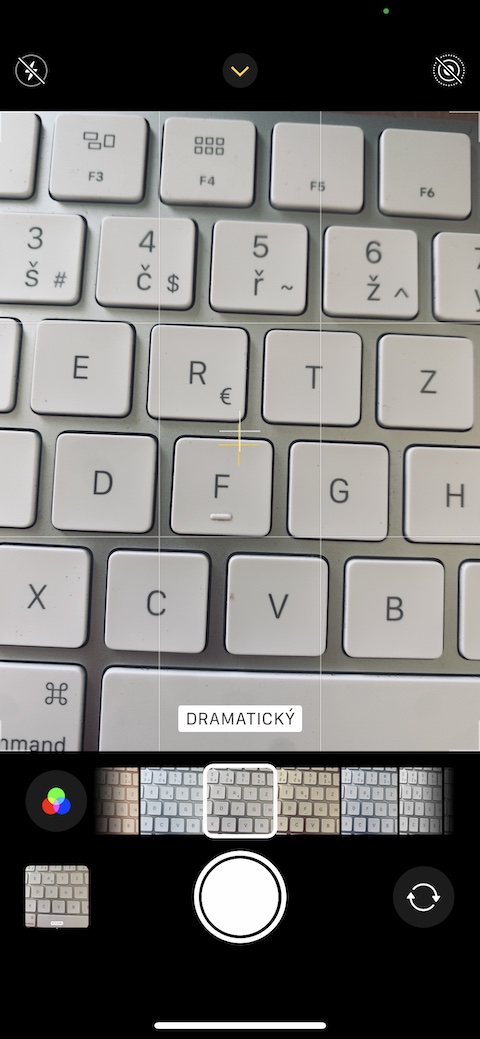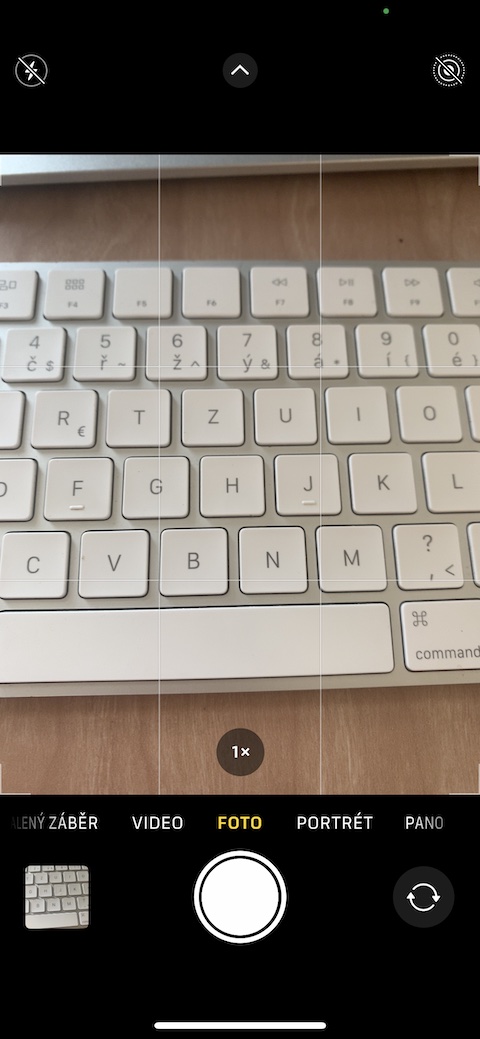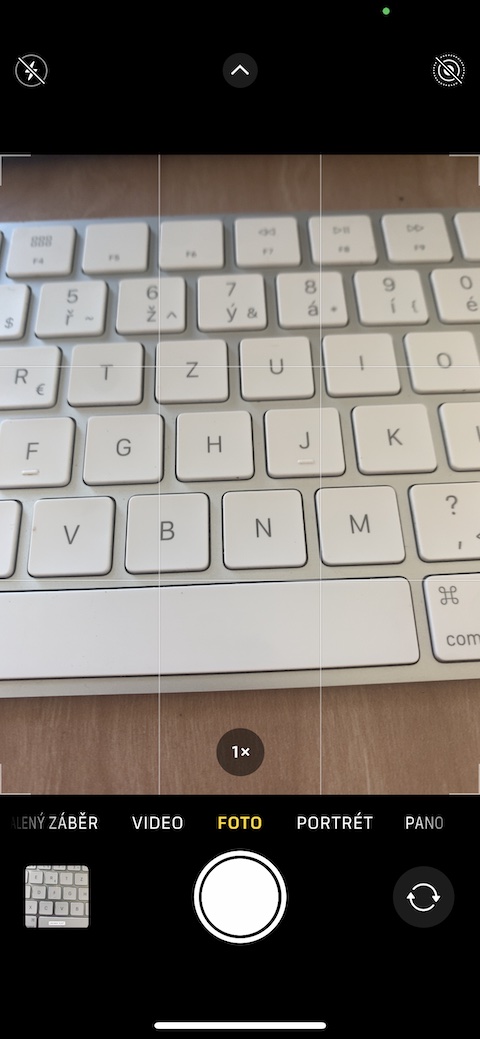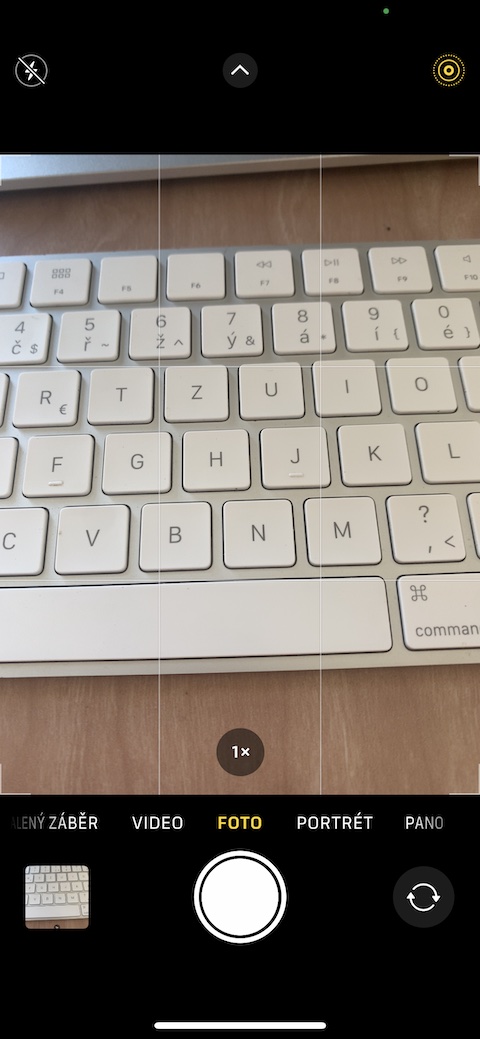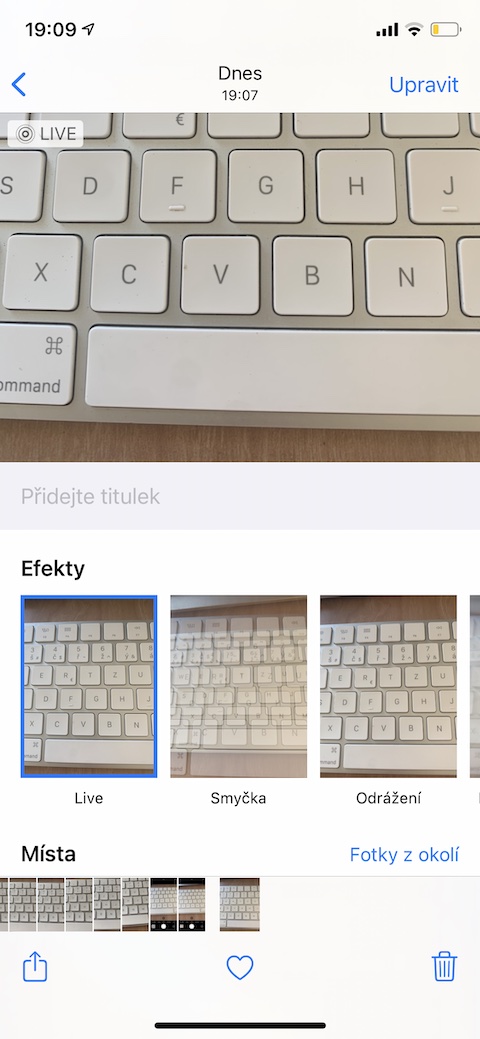Camera iPhone ngày càng tốt hơn theo từng model mới nên không có gì ngạc nhiên khi ngày càng có nhiều người dùng ưa chuộng chúng. Trong bài viết hôm nay, chúng tôi sẽ giới thiệu bốn mẹo để sử dụng ứng dụng Máy ảnh gốc trên iPhone của bạn tốt hơn nữa.
Nó có thể là làm bạn hứng thú

Chuyển sang lưới
Nếu bạn muốn thực sự quan tâm đến bố cục của hình ảnh, bạn có thể sử dụng lưới khi chụp trên iPhone. Trên iPhone của bạn, hãy chạy Cài đặt -> Máy ảnh, và trong phần Thành phần kích hoạt mục Lưới.
(De)kích hoạt tính năng phản chiếu camera trước
Nếu bạn đã cài đặt iOS 14 (hoặc một trong các bản cập nhật mới hơn) trên iPhone của mình, bạn có thể tắt hoặc bật tính năng phản chiếu camera khi chụp ảnh selfie bằng camera trước - điều này tùy thuộc vào cách bạn muốn chụp ảnh từ camera trước của iPhone nhìn . Để kích hoạt hoặc hủy kích hoạt tính năng phản chiếu ảnh tự chụp, hãy khởi động trên iPhone của bạn Cài đặt -> Máy ảnh. Giống như bước trước, hãy đi tới phần Thành phần và vô hiệu hóa mục Camera trước gương.
Bộ lọc trong chế độ xem trực tiếp
Hệ điều hành iOS cung cấp tùy chọn áp dụng các bộ lọc cơ bản cho ảnh. Bạn có thể áp dụng chúng cho các ảnh đã chụp trong ứng dụng Ảnh gốc nhưng bạn cũng có thể sử dụng bản xem trước trực tiếp trực tiếp trong khi chụp ảnh đã cho. Nhấn n khi chụp ảnhvà một mũi tên ve trung tâm của phần trên của màn hình iPhone của bạn. Sau đó vào phía dưới màn hình nhấp chuột bên trái na biểu tượng ba vòng tròn, sau đó chỉ cần chọn giữa các bộ lọc riêng lẻ bằng cách vuốt là đủ.
Live Photos cho công việc phơi sáng lâu
Bạn có thể kích hoạt Live Photo khi chụp ảnh trên iPhone. Chức năng này không chỉ có nghĩa là hình ảnh của bạn di chuyển nhanh chóng - bạn còn có các tùy chọn chỉnh sửa phong phú hơn cho ảnh chụp ở chế độ Live Photo. Nhấn để kích hoạt chức năng Live Photo biểu tượng tương ứng v góc trên bên phải của màn hình iPhone của bạn. Sau đó, bạn có thể chỉnh sửa Live Photos trong ứng dụng Ảnh gốc, nơi bạn chạm để chọn ảnh mong muốn, vuốt nhanh từ đáy màn hình hướng lên trên, rồi chọn hiệu ứng mong muốn.